Советы по настройке
Xiaomi
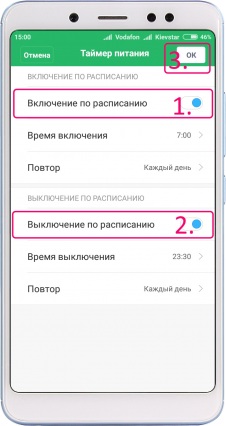
Как настроить включение и выключение по расписанию
- В меню «Настройки» переходим к пункту «Батарея и производительность» -> «Питание».
- Жмем справа вверху кнопку в виде шестеренки и переходим к меню «Таймер питания».
- Активируем функцию «Включение по расписанию», задаем время и дни, когда она будет работать.
- Аналогичным образом активируем и настраиваем функцию «Выключение по расписанию».
- В самом верху жмем «Ок», чтобы сохранить настройки.
*Функцию «включения по расписанию» можно активировать отдельно от функции выключения. В этом случае смартфон будет включаться только в том случае, если в данное время он окажется выключенным. Аналогичным образом только на выключение будет работать функция «выключения по расписанию».

Как отключить сообщение о быстром разряде
- В меню «Настройки» во вкладке «Система и устройство» находим пункт «Батарея и производительность» -> «Питание». В это же меню можно попасть через приложение «Безопасность» -> «Питание».
- Справа вверху жмем кнопку в виде шестеренки.
- Во вкладке «Уведомления» деактивируем функцию «Уведомлять о разряде».
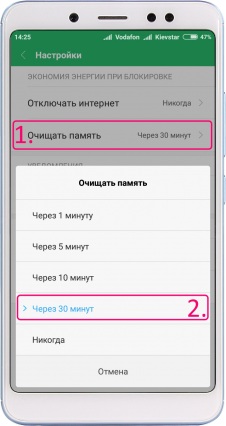
Как включить функцию автоматической очистки памяти
- В меню «Настройки» находим пункт «Батарея и производительность».
- Переходим в меню «Питание», а затем вверху жмем кнопку в виде шестеренки. В это же меню можно попасть через приложение «Безопасность», при настройке питания в смартфоне Xiaomi.
- В открывшемся меню выбираем «Очищать память» и задаем время автоматической очистки.
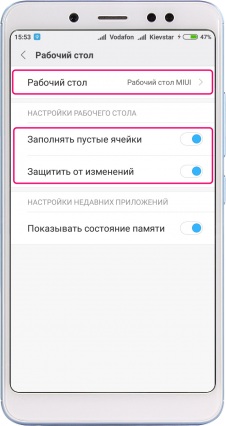
Как настроить рабочий стол
- В меню «Настройки» переходим во вкладку «Система и устройство».
- Выбираем «Рабочий стол».
- В этом меню можно выбрать тип оформления рабочего стола, активировать функцию автоматического заполнения пустых ячеек, чтобы иконки приложений и их виджеты автоматически добавлялись на пустые места на рабочем столе.
- Если Вы хотите защитить рабочий стол от случайных изменений, например при случайном касании, активируйте функцию «Защитить от изменений». Правда в этом случае каждый раз как Вы захотите передвинуть иконки или виджеты придется отключать данную функцию.
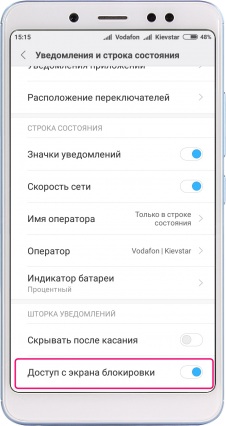
Как задать возможность открывать уведомления
- В меню «Настройки» переходим к пункту «Уведомления и строка состояния».
- Открываем вкладку «Шторка уведомлений».
- Активируем пункт «Доступ с экрана блокировки».
*В данном случае уведомление или сообщение можно будет открыть просто нажав на кнопку питания или дважды коснувшись экрана, если активирована функция пробуждения при помощи двойного касания.


